本文介绍阿里云企业网盘开通后,针对普通用户的相关功能操作流程,帮助您快速上手使用,您可以按下文确认每项功能是否具备且正常开启。
若已经分配了个人空间,您可以在个人>个人空间新建和上传文件/文件夹,选择用户个人空间内文件/文件夹可进行下载、分享、共享等多项的操作。
若未分配个人空间,则用户页面不会显示个人功能模块,如需修改配置,需管理员操作设置。
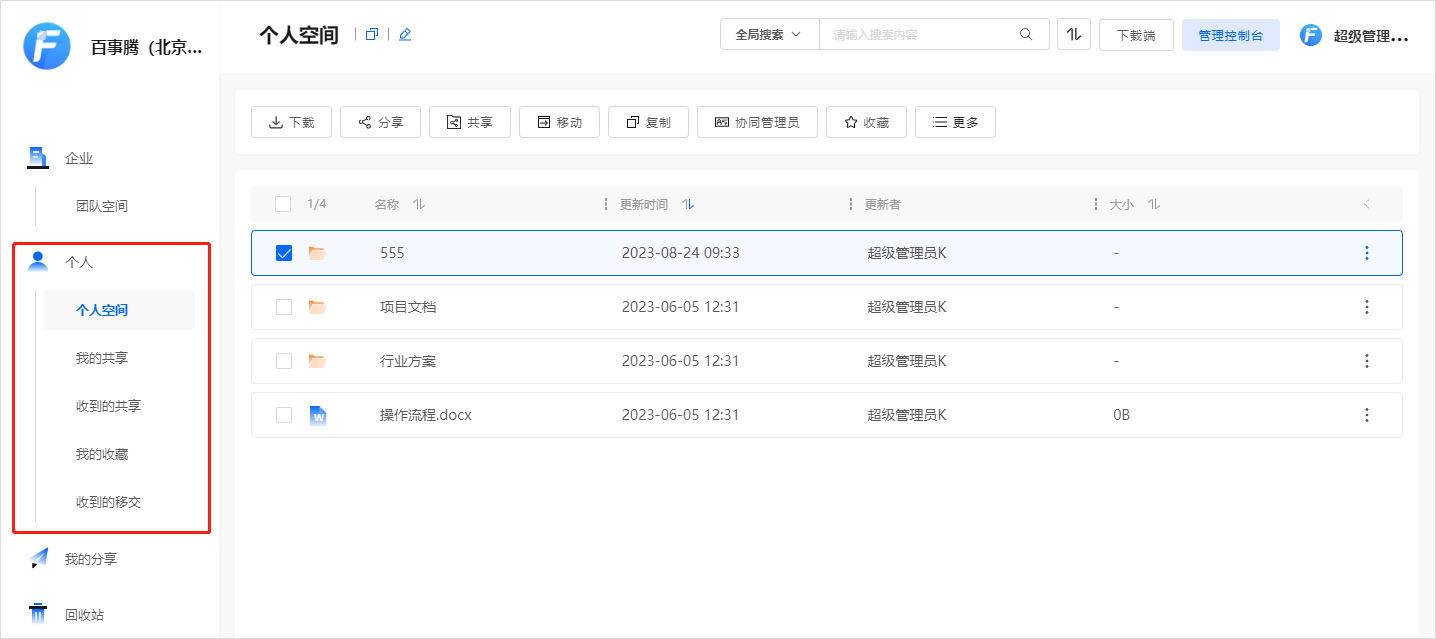
未配置企业自定义域名时最多支持分享/共享500次,如需扩大共享/分享使用次数,需管理员进行自定义域名配置。
点击企业>团队空间,界面将展示您所在的部门团队云盘与企业文件两部分内容。
您所在的部门团队云盘,默认普通用户仅有预览权限,您可以在这里查阅团队内资料。
若您需要对团队云盘内的文件进行其他操作,需管理员授予对应权限。
普通用户无法查看其他团队云盘,仅超级管理员/网盘管理员可以查阅所有部门的团队网盘内容。
普通用户默认对企业文件拥有预览权限,仅超级管理员/网盘管理员拥有管理操作权限。
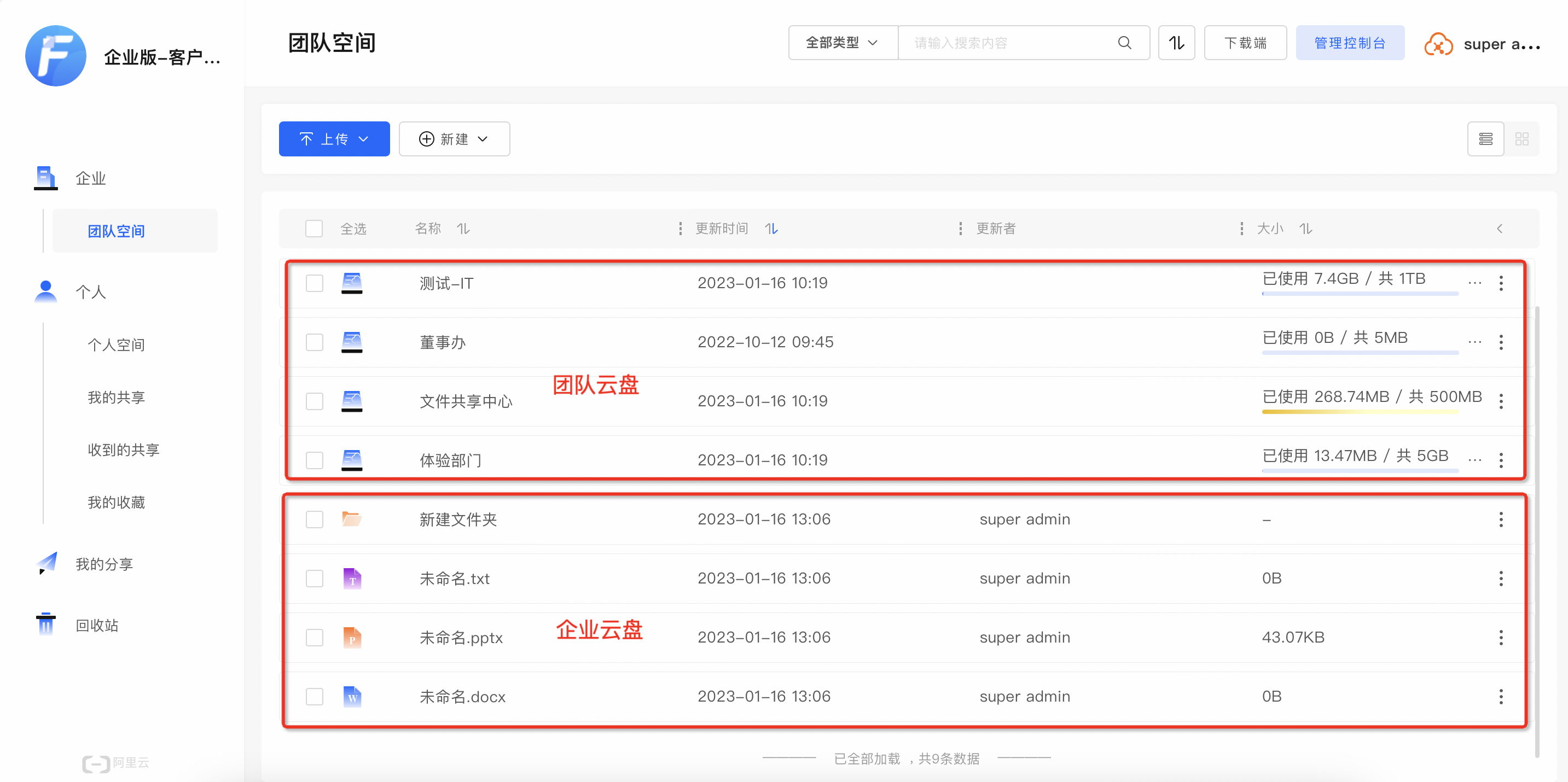
您可以在操作过程中使用阿里企业网盘文件传输功能,若您在非外部环境因素情况下传输文件失败,请确认被分配的云盘空间是否用尽,若用尽请及时清理空间或联系管理员配置更多云盘空间。
您可以将文件分享给内外部企业进行高效协作,使用个人空间分享时,可进行加密设置和有效期设置,所有分享文件可在我的分享中进行管理。
分享设置操作如下图:
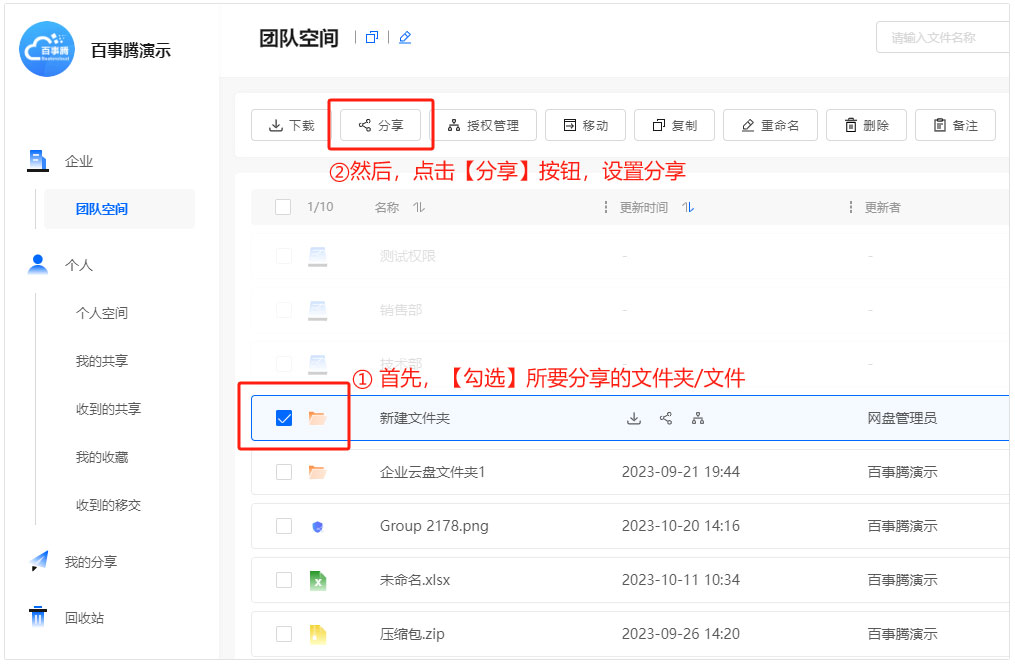
注意:设置【分享】前,需要先开启【分享设置】功能:
如果选中文件(夹)后,无【分享】按钮显示,请使用网盘管理员账号,进入【管理控制台】界面→【安全策略】→【分享设置管理】→开启【分享设置】功能,开启后,刷新页面,再进行分享操作即可。(在客户端设置开启的,需要重新登录客户端即可。)
仅支持个人>个人空间的文件进行共享,使用个人空间共享时,共享对象只能为企业内部门或成员,未分配个人空间的用户无法使用此功能。
普通用户仅能在个人空间回收站中看到个人空间删除文件,如能看到删除文件标识团队空间,说明您可能有团队管理员身份,请查阅团队空间回收站说明。